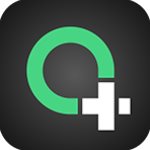
iMindQ Corporate(思维导图软件) v9.0破解版
分享到:
iMindQ Corporate是一款专业好用的思维导图软件,可以用于视觉思维、头脑风暴、规划和组织思维,带来了真正的生产力和创造力。借助它,用户可以完善的绘制出所有相关信息,发散你的思维,展开丰富的联想和创意 ,并捋顺你条理,并提高记忆力、生产力和创造力。它非常适合解决问题,规划,决策,改善沟通和协作等各个方面细节,各种工具非常丰富,为您的决策提供强大的助力,凭借其流畅的可用性和高度互动的界面,它允许用户在简单易用的跨平台友好思维导图上捕获所有重要信息。它提供了一系列功能,可以充分利用逻辑思维方式。当你花时间将它们绘制成图像时,单词并不像它们那样强大。欢迎有兴趣的小伙伴前来下载体验!
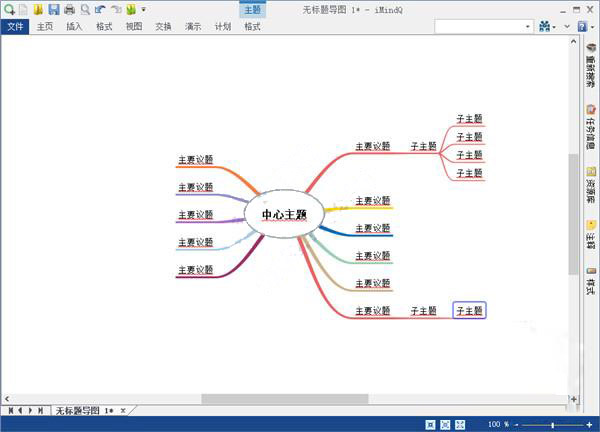
iMindQ 能从 MS Word,Project,Outlook,Excel,Powerpoint 和 SharePoint 导入/导出。
2、互动HTML心灵图
iMindQ 能在任何浏览器中创建,共享,编辑和保存 HTML 心态地图。
3、思维导图和图表的介绍
iMindQ 能使用许多可用选项来创建自己的自定义演示文稿。
4、广泛的项目计划选项
iMindQ 能在思维导图中创建 WBS 和任务,并在甘特图中进行预览。
5、与其他思维导图格式兼容
您可以打开使用 MindManager,XMind 和 FreeMind 创建的思维导图。
6、概念图和图表
iMindQ 能创建概念图,WBS图表,流程图和许多其他图表。
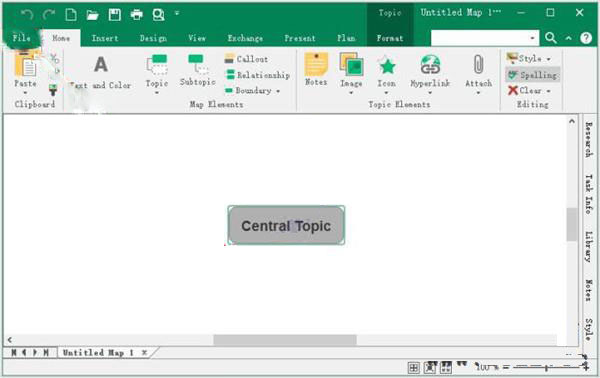
创建思维导图,概念图,流程图,WBS 和组织图。
与 MS Office工具(Word,Excel,Project,Outlook 和 PowerPoint)和 SharePoint 集成。
在任何浏览器中创建,共享,编辑和保存交互式 HTML 思维导图。
与 FreeMind,XMind 和 MindManager 地图格式的兼容性。
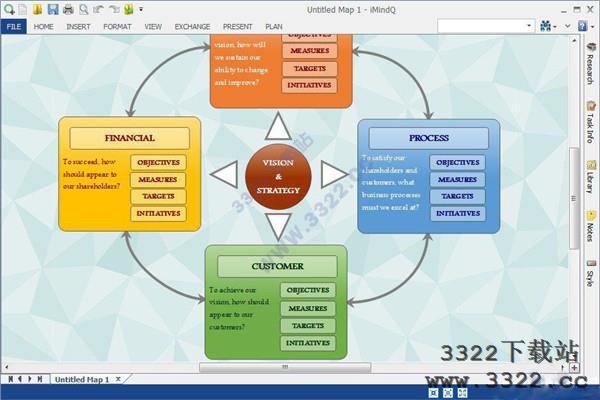
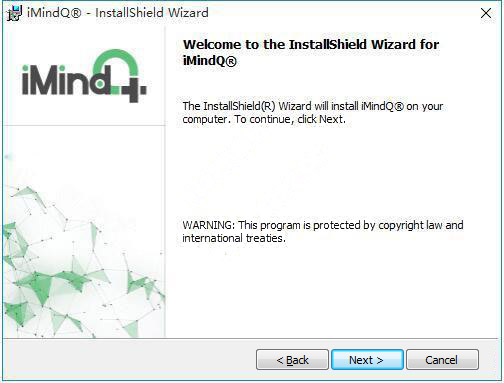
2、勾选我同意许可协议,点击next
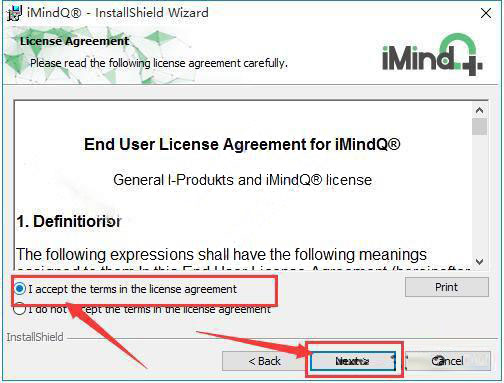
3、选择软件的安装路径,点击“change”可更换软件安装目录,这里小编选择了默认安装
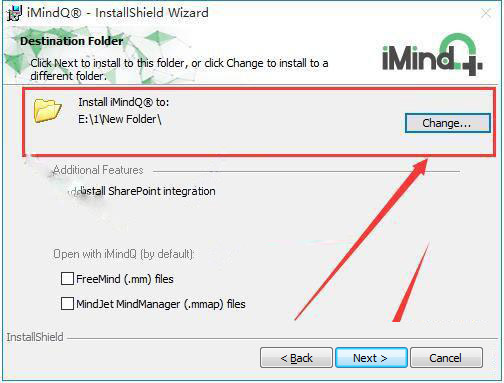
4、核对安装信息,点击“install”开始安装
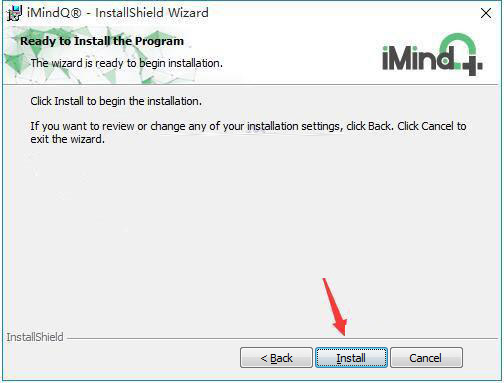
5、正在安装中
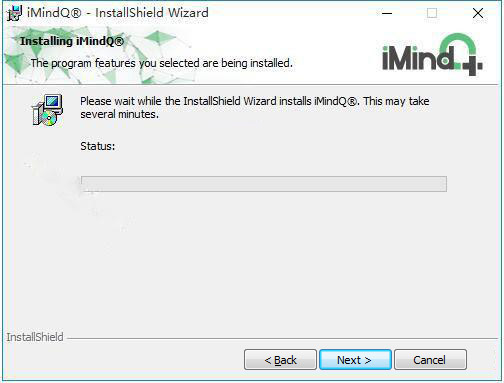
6、安装成功后,切记不要运行软件,点击finish退出安装向导
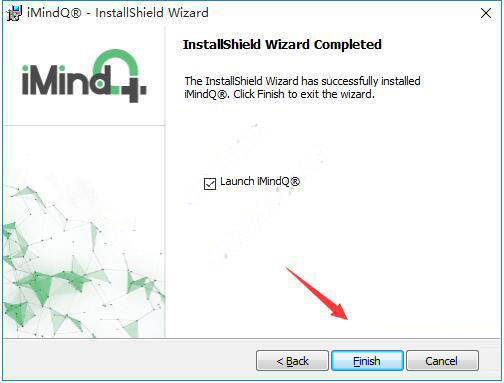
7、将安装包内的破解补丁,复制到软件安装目录下
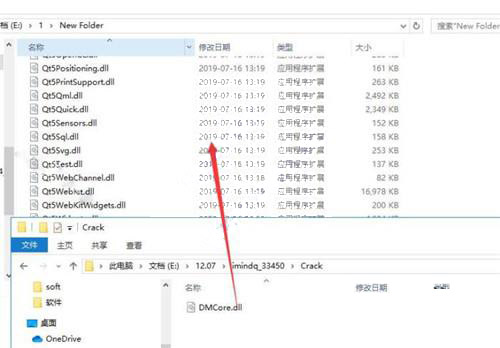
8、替换即可;破解成功,可运行软件使用了!
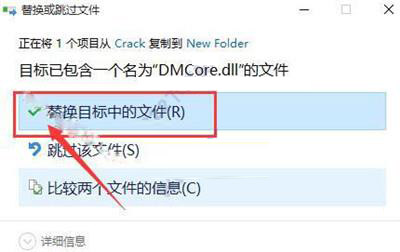
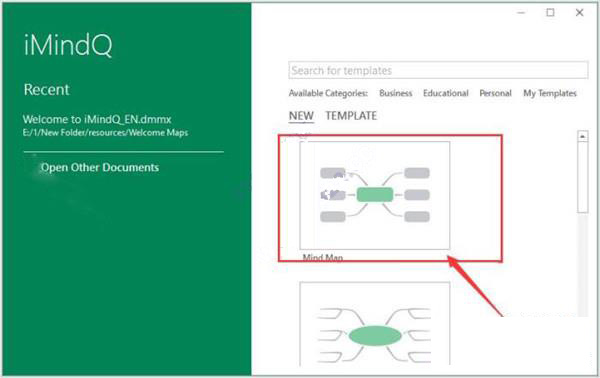
2、打开模板之后,点击“file”
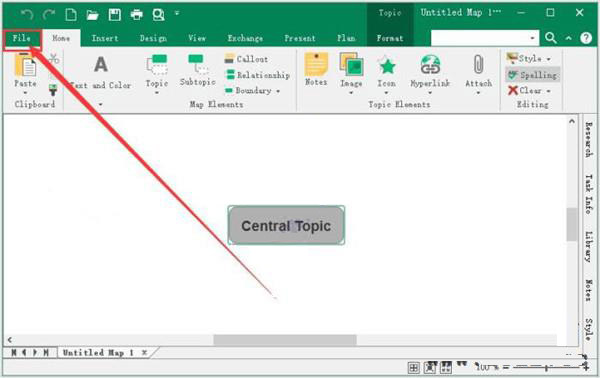
3、进入设置界面,点击“Options”
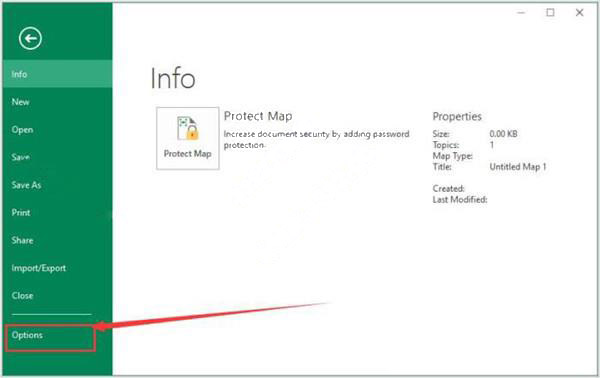
4、选择第二行,里面有“language”自行选择即可,点击ok
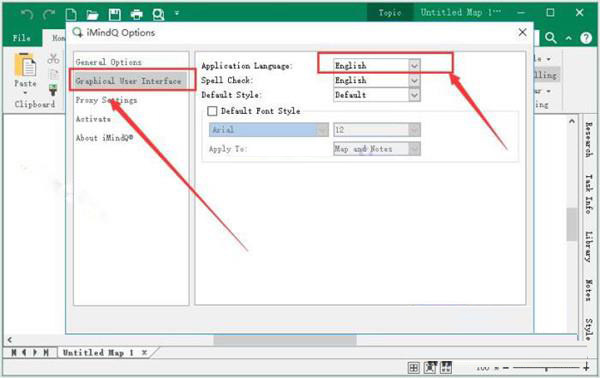
5、点击第二个中文即可
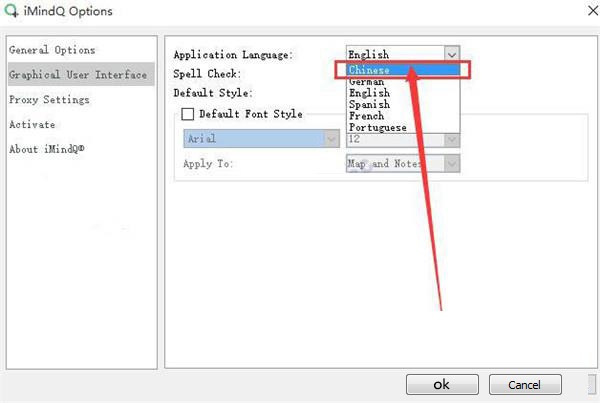
6、点击OK,至此软件已经设置成中文了,大家可以愉快的使用了!
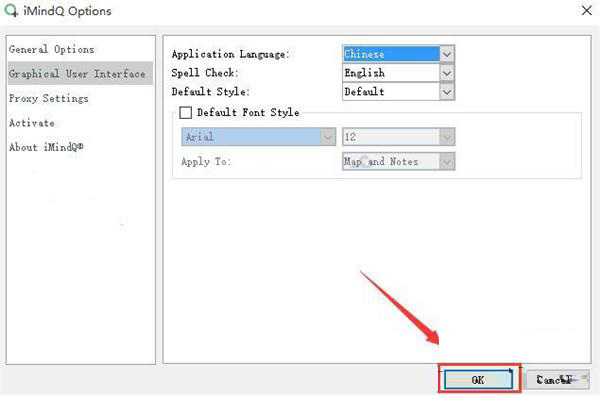
创建诱人的一键演示,并使用智能演示模式进行自定义演示。
即时研究小组,用于在您的地图中插入有价值的内容。
通过交互式 HTML 思维导图与同事和朋友分享和协作。
组织和计划项目,并使用灵活的项目计划功能查看甘特图
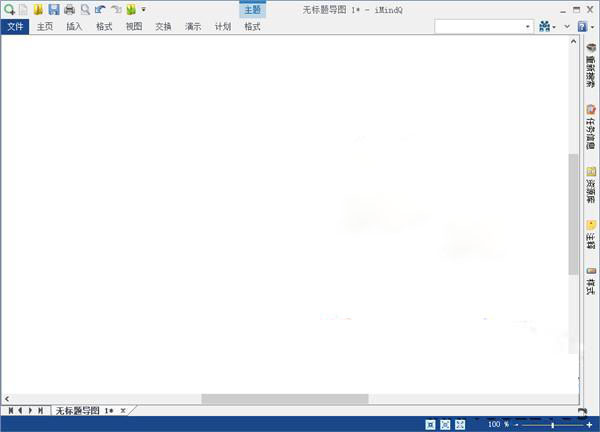
地图是围绕一个关键词链接和排列的一组主题。它是可视化,图形表示,您的想法,想法或任务。 地图中的主题以不同的方式连接,形成具有多个分支的径向网络,并且中心主题作为所有分支的连接点。 地图中的每个分支都可以重新定位到地图中的另一个位置,重新附加到另一个主题或使用“构建为地图”功能显示为单独的地图。
您可以使用iMindQ®创建不同类型的地图,例如:平衡/自由风格思维导图,有机思维导图,概念图,流程图和其他不同的基本类型的图表等。取决于您想要在iMindQ®中创建的内容 ,从上面提到的,您在文件菜单中有以下选项
2、怎么创建地图?
在介绍了所有功能及其在功能区中的位置之后,下一步是创建地图。这个小练习将实际介绍iMindQ®的主要功能和可能性。您将创建包含主题,浮动主题,更改主题的形状和颜色的地图,重新排列地图中主题的顺序,
由您创建的地图将不超过20个主题缩进至第4级和2-3个浮动主题。在本教程的开头,您将学习如何插入主题和构建新地图,修改主题的内容和展望,选择和应用您自己的地图样式为地图选择适当的主题结构并平衡它。最后,您将准备一份PowerPoint演示文稿,其中包含从iMindQ®地图中捕获的屏幕截图。
3、怎么插入主题?
主题是iMindQ®地图的主要元素。它们可以表示想法,愿望或任务,具体取决于创建的地图的目的。有关主题的详细说明,如何在iMindQ®中使用它们,如何编辑它们,请参阅本手册的“主题”标题。
要插入主题(现有主题的子主题),即在地图中创建父子关系,请执行以下过程
1.选择要添加子主题的主题(在本例中为Central主题)
2.单击键盘上的“插入”按钮以插入下一级别的主题(中心主题的子主题)
3.要插入新主题(级别3),请使用“插入”按钮,或者如果要添加同级主题,请使用键盘上的“输入”按钮。
您还可以使用在给定主题的鼠标悬停时出现的快捷菜单,将子主题插入现有主题。只需单击,按住即可插入子主题。
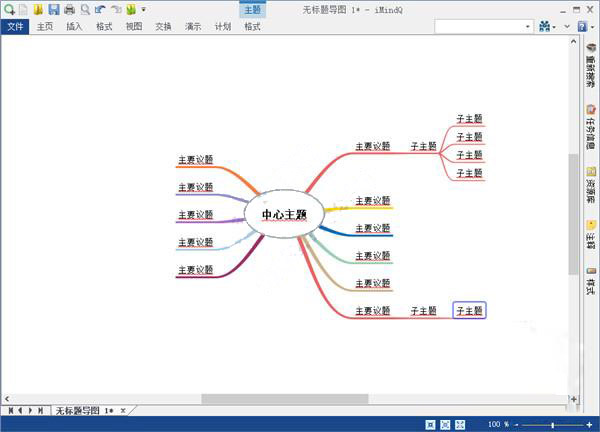
功能介绍
1、高级 MS Office 集成iMindQ 能从 MS Word,Project,Outlook,Excel,Powerpoint 和 SharePoint 导入/导出。
2、互动HTML心灵图
iMindQ 能在任何浏览器中创建,共享,编辑和保存 HTML 心态地图。
3、思维导图和图表的介绍
iMindQ 能使用许多可用选项来创建自己的自定义演示文稿。
4、广泛的项目计划选项
iMindQ 能在思维导图中创建 WBS 和任务,并在甘特图中进行预览。
5、与其他思维导图格式兼容
您可以打开使用 MindManager,XMind 和 FreeMind 创建的思维导图。
6、概念图和图表
iMindQ 能创建概念图,WBS图表,流程图和许多其他图表。
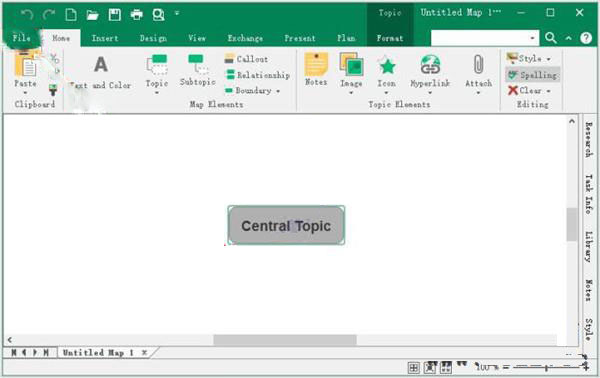
软件特色
iMindQ 从 PowerPoint 演示文稿构建思维导图。创建思维导图,概念图,流程图,WBS 和组织图。
与 MS Office工具(Word,Excel,Project,Outlook 和 PowerPoint)和 SharePoint 集成。
在任何浏览器中创建,共享,编辑和保存交互式 HTML 思维导图。
与 FreeMind,XMind 和 MindManager 地图格式的兼容性。
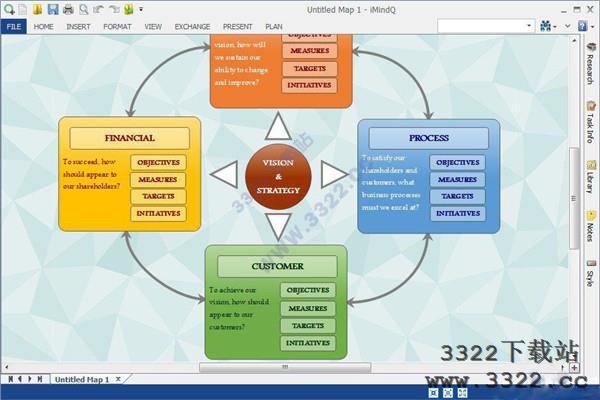
安装破解教程
1、在本站下载iMindQ软件安装包,内含主程序及破解补丁,解压并运行主程序,开始安装,点击next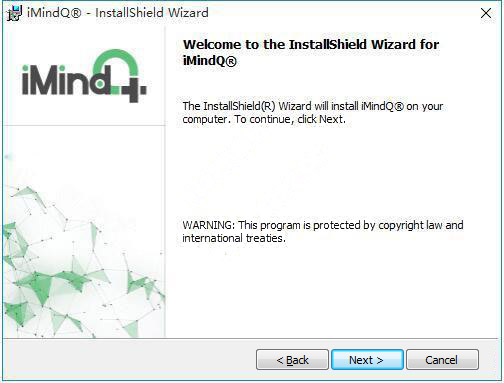
2、勾选我同意许可协议,点击next
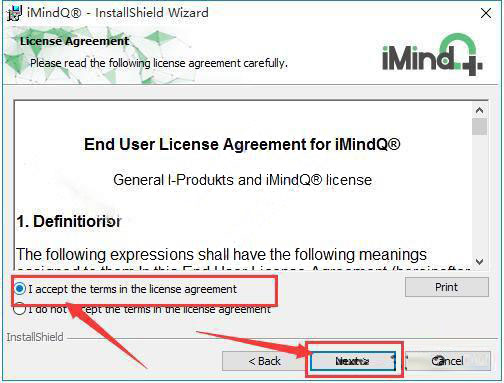
3、选择软件的安装路径,点击“change”可更换软件安装目录,这里小编选择了默认安装
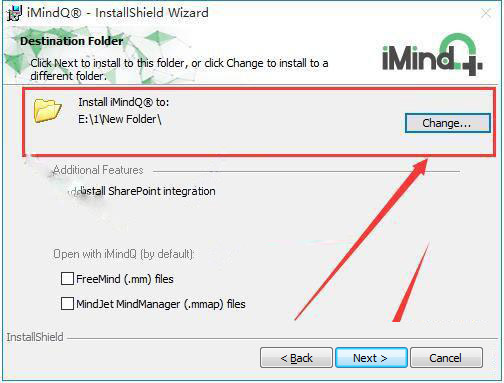
4、核对安装信息,点击“install”开始安装
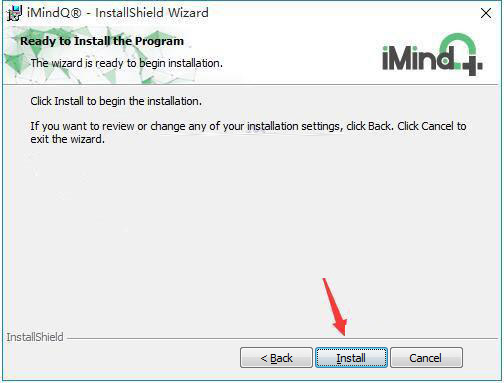
5、正在安装中
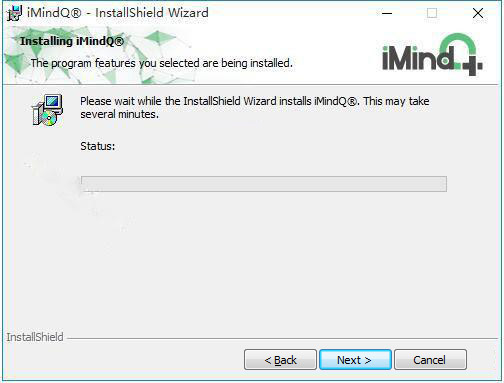
6、安装成功后,切记不要运行软件,点击finish退出安装向导
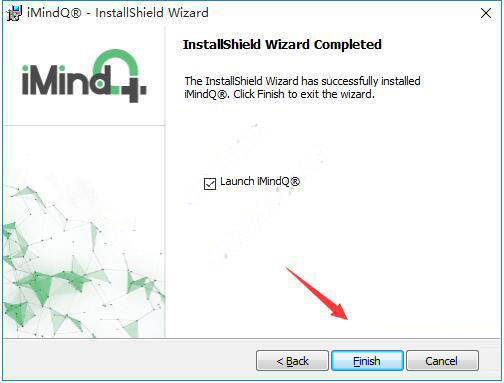
7、将安装包内的破解补丁,复制到软件安装目录下
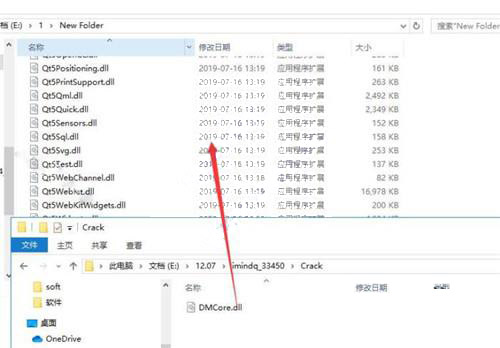
8、替换即可;破解成功,可运行软件使用了!
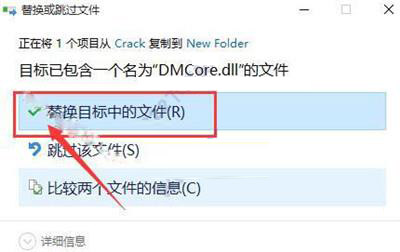
设置中文
1、软件一进去是英文的,先随便选择一个模板进入软件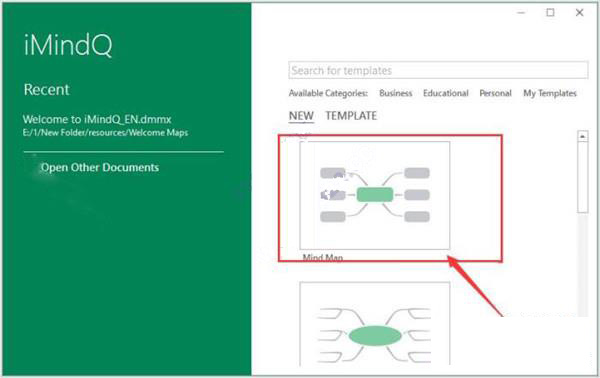
2、打开模板之后,点击“file”
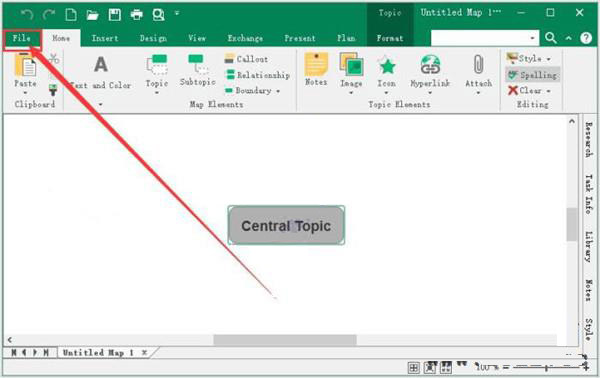
3、进入设置界面,点击“Options”
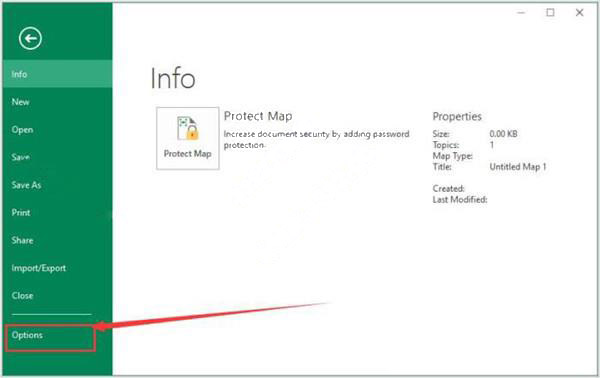
4、选择第二行,里面有“language”自行选择即可,点击ok
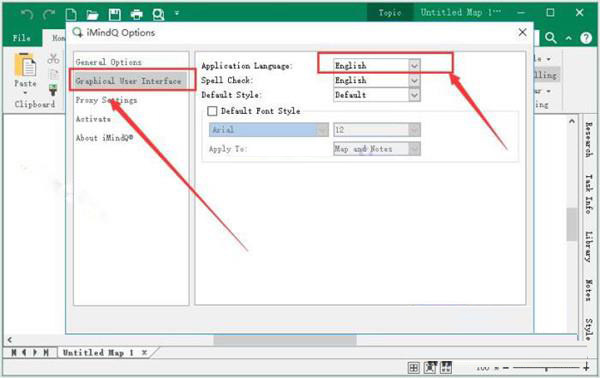
5、点击第二个中文即可
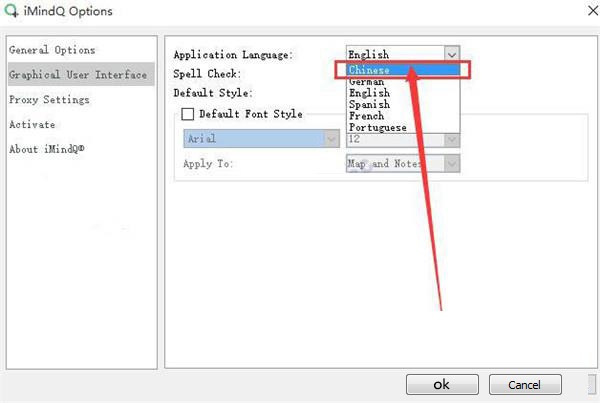
6、点击OK,至此软件已经设置成中文了,大家可以愉快的使用了!
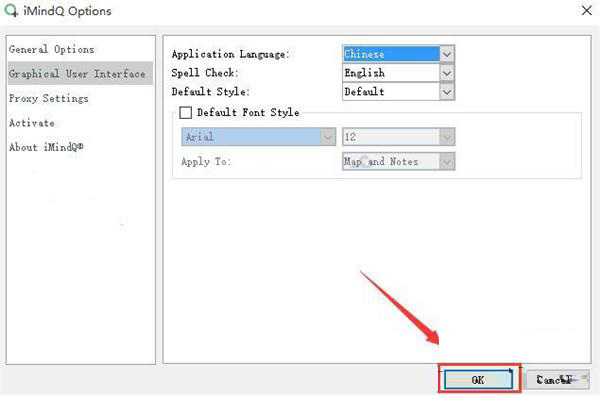
软件优势
iMindQ 通过有机心理图,概念图,流程图和图表可视化想法和计划。创建诱人的一键演示,并使用智能演示模式进行自定义演示。
即时研究小组,用于在您的地图中插入有价值的内容。
通过交互式 HTML 思维导图与同事和朋友分享和协作。
组织和计划项目,并使用灵活的项目计划功能查看甘特图
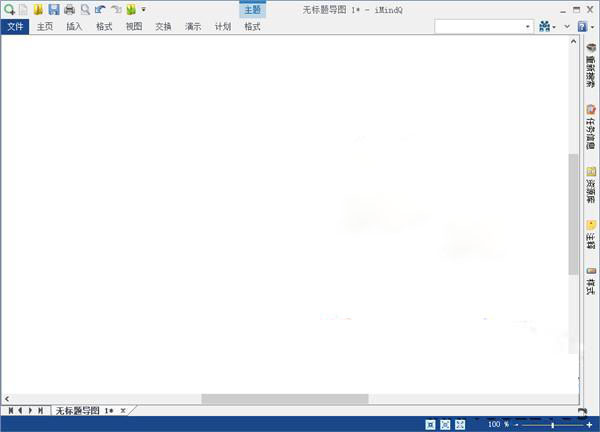
常见问题
1、什么是地图?地图是围绕一个关键词链接和排列的一组主题。它是可视化,图形表示,您的想法,想法或任务。 地图中的主题以不同的方式连接,形成具有多个分支的径向网络,并且中心主题作为所有分支的连接点。 地图中的每个分支都可以重新定位到地图中的另一个位置,重新附加到另一个主题或使用“构建为地图”功能显示为单独的地图。
您可以使用iMindQ®创建不同类型的地图,例如:平衡/自由风格思维导图,有机思维导图,概念图,流程图和其他不同的基本类型的图表等。取决于您想要在iMindQ®中创建的内容 ,从上面提到的,您在文件菜单中有以下选项
2、怎么创建地图?
在介绍了所有功能及其在功能区中的位置之后,下一步是创建地图。这个小练习将实际介绍iMindQ®的主要功能和可能性。您将创建包含主题,浮动主题,更改主题的形状和颜色的地图,重新排列地图中主题的顺序,
由您创建的地图将不超过20个主题缩进至第4级和2-3个浮动主题。在本教程的开头,您将学习如何插入主题和构建新地图,修改主题的内容和展望,选择和应用您自己的地图样式为地图选择适当的主题结构并平衡它。最后,您将准备一份PowerPoint演示文稿,其中包含从iMindQ®地图中捕获的屏幕截图。
3、怎么插入主题?
主题是iMindQ®地图的主要元素。它们可以表示想法,愿望或任务,具体取决于创建的地图的目的。有关主题的详细说明,如何在iMindQ®中使用它们,如何编辑它们,请参阅本手册的“主题”标题。
要插入主题(现有主题的子主题),即在地图中创建父子关系,请执行以下过程
1.选择要添加子主题的主题(在本例中为Central主题)
2.单击键盘上的“插入”按钮以插入下一级别的主题(中心主题的子主题)
3.要插入新主题(级别3),请使用“插入”按钮,或者如果要添加同级主题,请使用键盘上的“输入”按钮。
您还可以使用在给定主题的鼠标悬停时出现的快捷菜单,将子主题插入现有主题。只需单击,按住即可插入子主题。
展开更多
iMindQ Corporate(思维导图软件) v9.0破解版下载地址
- 需先下载高速下载器:
- 专用下载:
- 其它下载:







































